Как обновить драйвер ккт атол 11ф
Для обновления прошивки на фискальном регистраторе Атол 11Ф потребуется:
1) Компьютер (ноутбук);
2) COM-кабель (с переходным кабелем COM-USB);
3) USB-кабель;
4) Набор отверток;
5) Программа FlashMagic (скачать) ;
6) Комбинированный файл прошивки Атол 11Ф ( скачать ).
Обновление прошивки на фискальных регистраторах Атол (Атол 11Ф, Атол FPrint-22ПТК, Атол 52Ф и т. д.) происходит в два этапа:
Этап 1. Через COM-порт происходит первичное обновление и подготовка загрузчика.
Файл с ПО загрузчика (BOOT) имеет формат: fxx_bootloader_ffff.hex- fxx – обозначение кода модели изделия (для Атол 11Ф - код модели f67 или f51);
- bootloader – маркер ПО загрузчика;
- rrrr – версия ПО загрузчика;
- hex - расширение файла с ПО загрузчика.
Этап 2. Через USB-порт происходит обновление ПО процессора и загрузчика.
Файл комбинированного ПО имеет формат: fxx_aaaa_ffff.con- fxx – обозначение кода модели изделия (для Атол 11Ф - код модели f67 или f51);
- aaaa – ID серии ПО;
- ffff– версия ПО центрального процессора;
- con– расширение файла комбинированного ПО.
Порядок действий:
1. Установите на компьютер программу FlashMagic.
2. Если на фискальном регистраторе до этого была открыта смена - закройте ее.
3. Распечатайте на ФР информационный чек. Для этого выключите ФР, нажмите и удерживайте кнопку промотки бумаги и затем включите питание. После 2-го звукового сигнала (1-й основной, 2-й через несколько секунд) отпустите кнопку промотки. Аппарат распечатает чек, на котором будет указана основная информация о ККТ: канала обмена, скорость обмена и т. д.
Найдите на этом чеке код защиты 4. После перепрошивки его нужно будет заново ввести в кассу. Данный код можно также найти в паспорте кассового аппарата, но паспорт не всегда может оказаться под рукой.4. Выключите аппарат. Отсоедините все кабели и отключите блок питания. Переверните аппарат, открутите 4 винта крепления и отсоедините верхнюю часть корпуса.
2 винта находятся в задней части аппарата над разъемами, остальные 2 винта спрятаны в отсеке для ФН. Чтобы получить доступ к этим винтам, открутите маленький винтик на крышке и снимите крышку (см. фото). ФН отсоединять необязательно (мешать он не будет).
5. Снимите верхнюю крышку регистратора, чтобы получить доступ к основной плате. Найдите на плате 3-хконтактный разъем с перемычкой (обозначается как разъем SW1). Этот разъем будет находится рядом с батарейкой (на фото выделено красным).
7. Подключите к ФР блок питания и включите ФР. В этом режиме на передней панели ФР будет постоянно гореть красный индикатор ошибки.
8. Запустите программу FlashMagic. В окне программы укажите следующие настройки:
- В поле COM Port укажите номер порта к которому подключен аппарат.
- В поле Baud Route укажите скорость обмена - 115200 бод.
- Установите флаг Erase all Flash + Code Rd Prot.
- В поле Interface выберите None (ISP).
- Установите флаг Verify after programming для проведения верификации после завершения программирования.
9. Укажите версию центрального процессора. Для этого нажмите на кнопку Select Device и в появившемся окне Device Database выберите папку ARM Cortex. Нажмите на «+» слева от указанной папки и в появившемся списке выберите необходимую версию процессора. После этого нажмите кнопку ОК внизу.
В зависимости от установленного в ККТ блока управления в Атол 11Ф используются следующие версии ЦП:- для БУ AT037.01.01– LPC1768;
- для БУ AL.P011.40.000 – LPC4078.
Версия ЦП будет указана на самом центральном процессоре (находится на плате). Совет. Если с настройками, аппаратом и кабелем все в порядке, но при попытке прошить Атол 11Ф программа FlashMagic упорно выдает ошибку - попробуйте перезагрузить компьютер и запустить программу заново.
11. После завершения прошивки закройте программу.
12. Выключите кассовый аппарат. Переставьте джампер разъема SW1 блока управления в исходное положение NORM.
13. Отсоедините кабель COM. Подключите ФР к компьютеру с помощью кабеля USB. После этого включите ФР.
14. После включения аппарат проиграет короткую мелодию, указывающую на то, что аппарат перешел в режим программирования. При этом, на компьютере в папке "Компьютер" должно появится новое устройство - съемный носитель с наименованием "АТОЛ FPrint".
15. Не выключая питание аппарата, переставьте джампер разъема SW1 блока управления в режим BOOT.
16. Скопируйте файл прошивки с расширением " .con" в папку "АТОЛ FPrint". Копирование будет длиться 2-3 минуты.
Примечание. Если файл скопировался слишком быстро, значит что-то пошло не так. Вероятнее всего вы забыли переставить перемычку в положение BOOT. Либо файл прошивки не соответствует данной модели фискального регистратора или версии процессора. Еще раз проверьте положение перемычки и файл прошивки.17. После того как файл скопировался, выключите кассовый аппарат. Переставьте джампер в рабочее состояние (NORM).
18. Включите кассовый аппарат. После включения, касса распечатает чек (см. фото внизу). Индикатор ошибки при этом будет моргать красным.
20. После инициализации произойдет удаление кода защиты фискального регистратора. Для дальнейшей работы аппарата необходимо будет восстановить его код защиты. О том, как это сделать написано здесь.
21. Соберите корпус фискального регистратора и скрутите его 4-мя винтами. Прикрутите на место крышку отсека ФН.
В условиях постоянно меняющихся требований законодательства в сфере применения контрольно-кассовой техники очень важно своевременно обновлять прошивку онлайн-кассы. Обычно для этого приглашают сторонних специалистов, но их работа далеко не бесплатна и одно дело если касс одна-две, а если десяток, да не один? Но обновить прошивку ККТ несложно и самостоятельно, никаких секретных знаний там нет. Сегодня мы научим вас обновлять прошивку кассовых аппаратов АТОЛ на платформе 5.0.
Прежде всего подготовим рабочее место. Для этого вам понадобится Драйвер ККТ версии не ниже 10.6.2.0, лучше всего установить последнюю версию. Также потребуется подключить ККТ через USB и убедиться, что она доступна из Драйвера ККТ.
Можно ли это делать непосредственно на рабочем месте? Да, можно, если соблюдаются указанные выше условия, можно даже обновлять ККТ через удаленный доступ, в этом случае следует убедиться в том, что в рулоне удаленной ККТ остается достаточно бумаги, а лучше всего попросить кассиров вставить новый рулон.
Следующим шагом нам нужно получить сведения об обновляемой ККТ, в частности версию прошивки и заводской номер ККТ. Для этого откройте Тест драйвера ККТ и перейдите в раздел Работа с json и в поле Задание введите:
В правом верхнем углу расположено меню, выберите в нем пункт Обновить ПО.

В появившемся окне следует ввести заводской номер ККТ, если ККТ несколько, то следует создать текстовый файл с номерами, по одному на строку, и загрузить его в поле ниже, это позволит вам получить один апдейтер на все ККТ, а не загружать его для каждой кассы отдельно.

Затем выберите нужную версию ПО:

Способ обновления - Локально:

После этого появится возможность скачать утилиту обновления для Windows и Linux (поддерживается Ubuntu 16.04 и новее), далее мы будем рассматривать обновление на платформе Windows.

Скачав утилиту вернемся на рабочее место и снова запустим Тест драйвера ККТ. Перейдем в Отчеты - 5 - Печать информации о ККТ и распечатаем чек, его следует сохранить вместе с документацией на ККТ, если что-то пойдет не так, то поддержка АТОЛ обязательно потребует от вас этот чек.

Затем сохраним текущую прошивку ККТ, чтобы всегда была возможность вернуться назад. Для этого в разделе ПО ККТ нажмите кнопку Считать ПО ККТ и сохраните полученный файл на ПК.

Теперь, когда все необходимые данные и настройки сохранены, выполним технологическое обнуление. Это не обязательное действие, но как показывает практика, без него возможны различные "чудеса" при обновлении, поэтому лучше его выполнить. Имейте ввиду, что технологическое обнуление полностью сбрасывает настройки ККТ, поэтому убедитесь, что вы их сохранили.
Переходим в раздел Сервисные и нажимаем кнопку Тех. обнуление, подтверждаем действие и дожидаемся окончания, после чего перезагружаем ККТ кнопкой Перезагрузка.

Закрываем Тест драйвера ККТ и распаковываем самораспаковывающийся архив утилиты обновления. Переходим в распакованную папку и запускаем файл main.exe, появится терминальное окно утилиты и будет выполнен поиск кассы, затем появится предложение обновить ее прошивку. Соглашаемся и ожидаем окончания процесса. После того, как новое ПО будет загружено в кассу, она автоматически перезагрузится и начнет его установку, все это время утилита обновления будет пытаться подключиться к ККТ, но в течении некоторого времени эти попытки будут неудачными. Не нужно переживать, это нормально, после того как ККТ обновит внутреннее ПО она снова появится на связи, для используемой нами АТОЛ 22-ПТК это занимает 9-10 попыток.

Снова открываем Тест драйвера ККТ, переходим в Свойства - Параметры ККТ - Импорт и загружаем файл настроек, выгруженный нами ранее. Не забываем потом нажать Сохранить и выйти.

На этом процесс обновления прошивки ККТ АТОЛ на платформе 5.0 закончен. Как видим - ничего сложного в этом процессе нет, надо только лишь быть внимательными и не нарушать рекомендуемую последовательность действий.

Но если у вас уже есть доступ в Атол сервис, то все проще. Сначала нужно приобрести прошивку, подходящую под действующее законодательство у партнеров Атол. Когда вы оплатите лицензию, примерно через 3 дня, на ваш личный кабинет начислятся лицензии, которые можно использовать для обновления ПО. Обновление можно произвести двумя способами: локально или дистанционно через личный кабинет Атол Сервиса. Если у ККТ версия загрузчика старее 2893, то сначала обновите загрузчик (это нельзя сделать дистанционно), а затем обновите ПО.
Как происходит обновление ПО:
- Зайдите в личный кабинет Атол Сервиса;
- В разделе “Устройства” выберите “Все ККТ”:



Рассмотрим обновление с помощью утилиты и кодов защиты. Здесь есть несколько требований:
Рассмотрим обновление с помощью утилиты и кодов защиты. Здесь есть несколько требований:
- Операционную систему Windows или Linux;
- Версию загрузчика не ниже 2893;
- Наличие серийных номеров оборудования.
Само обновление состоит из следующих шагов:
- Выполните три предыдущих шага и выберите способ “Обновить локально утилиту и Коды защиты”;
- В появившемся окне укажите серийный номер кассы, нажмите “Далее”:





Сам процесс обновления прошивки Атол 11Ф занимает около 3-5 минут.
Сброс заводского номера Атол 11Ф через дебаг прошивку
Сбросить заводской номер ККТ можно на специальных прошивках 8354.
Для сброса заводского номера Атол 11Ф вам нужно:





Вот и все, сброс произведен успешно!
Как восстановить мак адрес на Атол 11Ф?
Если вы потеряли мак адрес, обратитесь в техническую поддержку или в аккредитованный сервис партнера для восстановления.
Ввести мак адрес можно через Тест драйвера 10 во вкладке “Сервисные” в поле MAC-адрес нажмите “Инициализация устройств”:

Если вам нужно сбросить мак адрес, воспользуйтесь этой инструкцией.
Как обновить загрузчик Атол 11Ф?
Для того, чтобы обновить прошивку загрузчика Атол 11Ф вам нужен файл с ПО загрузчика (Boot) в формате fXX _rrrr_boot.hex где:
- fXX– обозначение кода модели изделия (для ККТ с БУ AL.P011.40.000 – код модели f67, для ККТ с БУ AT037.01.01 rev. 1.5.X – код модели f51);
- rrrr – версия ПО загрузчика; boot – маркер ПО загрузчика;
- hex – расширение файла с ПО загрузчика.
Программирование загрузчика блока управления изделия происходит с помощью утилиты Flash Magic. Чтобы провести процедуру программирования загрузчика, сделайте следующее:
- Выключите устройство. Отключите блок питания, отсоедините все внешние устройства (кабель интерфейсный RS-232, кабель USB, кабель денежного ящика). Отключите АКБ, если ККТ работала от нее, затем извлеките ее. Открутите винты крепления и демонтируйте корпус устройства (отделите нижнюю часть корпуса). Так вы получите доступ к блоку управления и к разъему SW1;
- Подключите блок питания к блоку управления;
- Подключите блок управления к СОМ-порту ПК с помощью исправного кабеля интерфейса RS-232;
- Подключите к разъему блока управления сетевой кабель с выключателем AT037.02.01;
- Установите джампер разъема SW1 блока управления в положение “BOOT” и замкните контакты 2 и 3:


- В поле COM Port укажите номер СОМ-порта ПК, к которому подключен блок управления.
- В поле Hex File укажите путь к файлу с ПО.
- В поле Baud Rate укажите скорость обмена изделия, равную 57600.
- В поле Interface выберите None (ISP).
- Установите флажок Flash + Code Rd Prot.
- Установите флажок Verify after programming, если вам нужно провести верификацию после программирования;

- для БУ AT037.01.01 rev. 1.5.X – LPC1768
- для БУ AL.P011.40.000 – LPC4078.
Нажмите ОК, чтобы подтвердить выбор. Если нужно отменить действие, нажмите Cancel.

проведите инициализацию микросхемы памяти БУ
Как узнать версию прошивки на Атол 11Ф?
Существует несколько вариантов, как можно узнать версию прошивки Атол 11Ф.
Вариант 1 - можно узнать через тест драйвер v.10:


Вариант 3 - можете использовать команду нижнего уровня: 9D 91.
Последние 2 байта в ответе будут версией прошивки. Например, если вы отправите команду 9D 91 и получите ответ “55 00 03 00 00 65 92” - прошивка здесь 6592.
Вариант 4 - используйте информацию о ККМТ.
Для этого во вкладке “Отчеты” выберите тип отчета “5-Печать информации о ККТ” и нажмите на “Печать отчета”:

Касса распечатает чек “Информация о ККТ”, где “ID СЕРИИ” - версия прошивки:

Где скачать прошивку Атол 11Ф?
-
Нажмите “Обновить ПО”:





Где скачать прошивку 8346 на Атол 11Ф
Скачайте прошивку (инструкция - здесь). Во время установки на пункте выбора прошивки выберите “Версия ПО кассы - НСД 20%”, в поле “Версия прошивки для П 2.5” - 8346:

Прошивка НДС 20% для Атол 11Ф
Скачайте прошивку (инструкция - здесь). Во время установки на пункте выбора прошивки выберите “Версия ПО кассы - НСД 20%”, в поле “Версия прошивки для П 2.5” - 8346:

Где скачать драйвер и как его установить на Атол 11Ф?
Если вам нужно переустановить драйвер на кассе Атол 11Ф, сначала удалите существующие версию через “Установку удаление программ”:
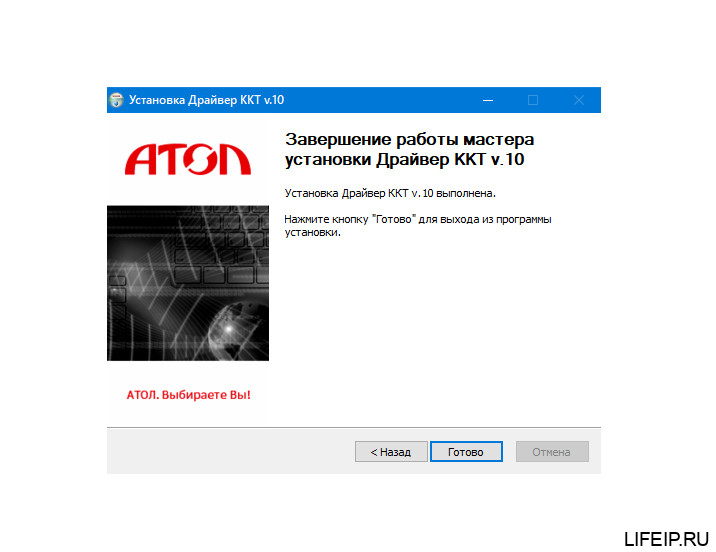
10.08.2020 admin Comments 0 Comment
Компания АТОЛ – один из лидеров кассовой техники России. Кассы АТОЛ отлично работают со всеми ОФД. У них реализована прекрасная интеграция с программой 1С.
Для корректной работы онлайн-кассы, Вам необходимо скачать и установить драйвера.
Драйвера для онлайн-кассы АТОЛ для операционных систем: Windows 10, 8.1, 8, 7.
Драйвера для онлайн кассы АТОЛ для программы 1С версий 7.7, 8.0, 8.1, 8,3
Драйвера для касс АТОЛ 91Ф, 92Ф, 20Ф, 50Ф, 90Ф, 30Ф, 30Ф+, 11Ф, 55Ф, 15Ф, 77Ф, 60Ф, 25Ф, FPrint-22ПТК, поставляются в одном пакете. Вам не нужно искать драйвера под каждую кассу, все их можно скачать в одном комплекте, так как драйвер, для данных касс, универсальный.
Как установить драйвер для кассы АТОЛ 91Ф, 92Ф, 20Ф, 50Ф, 90Ф, 30Ф, 30Ф+, 11Ф, 55Ф, 15Ф, 77Ф, 60Ф, 25Ф, FPrint-22ПТК
Распаковываем файл с драйверами, если Вы не знаете, как распаковать файл, прочитайте мою статью вот тут.
Далее, последовательно открываем папки: Драйвер для кассы АТОЛ 10.7.0, 10.7.0.0, installer, exe.
Запускам файл KKT10-10.7.0.0-windows64-setup, если у Вас 64х разрядный windows, либо KKT10-10.7.0.0-windows32-setup, если у Вас 32х разрядный windows.

Видим окно приветствия, нажимаем “Далее”
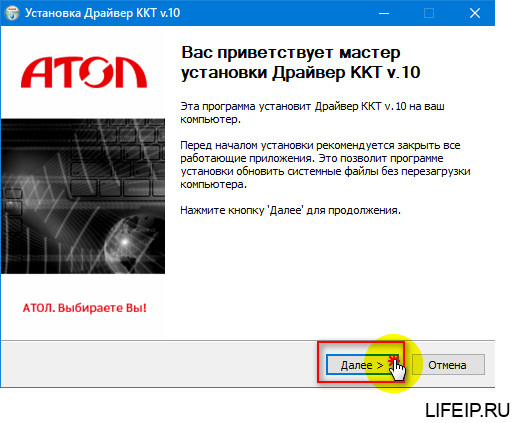
Пользовательское соглашение, нажимаем “Принимаю”

Выбираем необходимые компоненты, я ставлю галочки “Драйвер ККТ”, “EOU” – это утилита для работы с ОФД, и галочка “Драйвер 1С” – это компонент для 1С.
Выставили галочки, нажимаем далее.
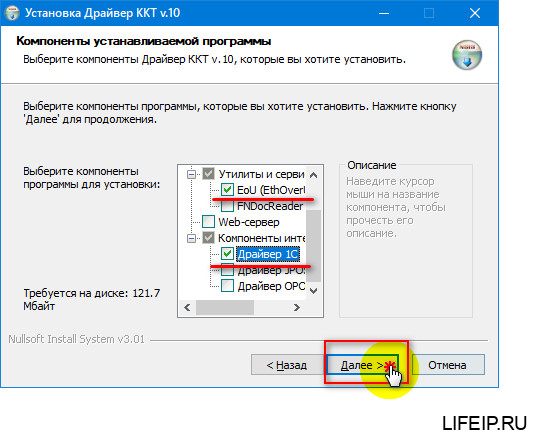
Выбираем путь для установки, советую оставить его по умолчанию. Нажимаем “Установить”.
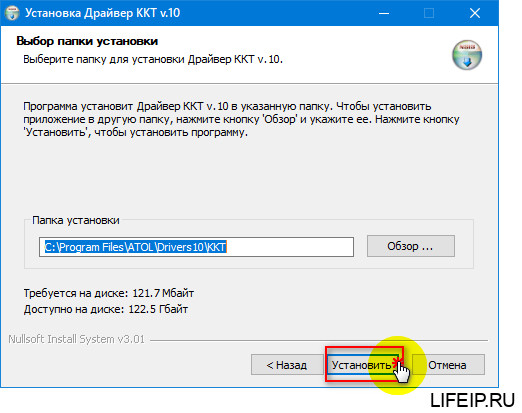
Наблюдаем процесс установки.
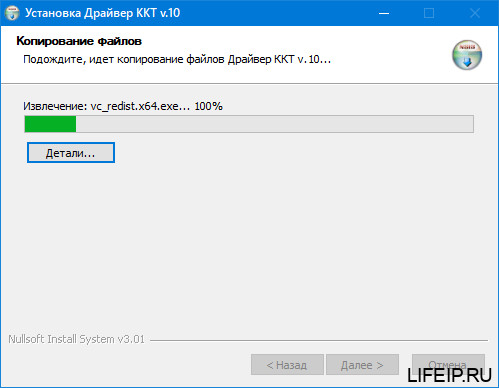
В процессе установки появится окно, ставим галочку “Всегда доверять программному обеспечению” и нажимаем “Установить”

Установка завершена, нажимаем далее, затем “Готово”.
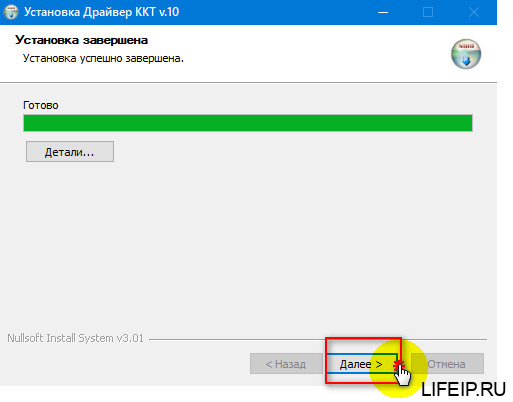
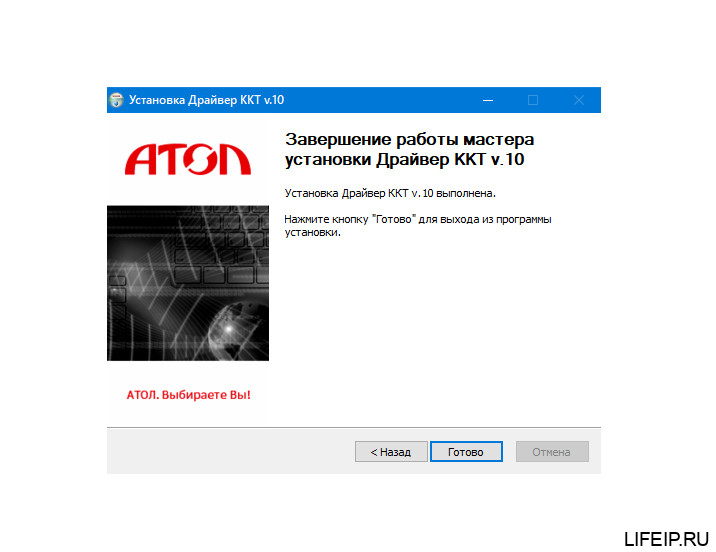
Какой ОФД подключить к кассе АТОЛ
Если у Вас не отправляются чеки в налоговую или ОФД, то Вы можете прочитать мою статью вот тут.
Я рекомендую подключать вот этот ОФД. Давно им пользуюсь, очень удобный личный кабинет, проблем еще с ним не было. А если возникают проблемы, у них есть адекватная и качественная тех поддержка.
Если у Вас появятся вопросы задавайте их в комментариях! Всем удачи и добра!

Чтобы обновить прошивку на устройстве Атол11Ф, понадобится совершить несколько операций.
1. Используя СОМ-порт необходимо сделать первичное обновление и подготовить загрузчик. Утилита с программным обеспечением для загрузчика выглядит так:fxx_bootloader_ffff.hex. Где:
- fxx - это обозначение кода, который соответствует модели (например, f67 для модели Атол11Ф);
- bootloader - код программного обеспечения загрузчика;
- ffff - версия текущего программного обеспечения загрузчика.
2. Через USB-порт нужно провести обновление программного обеспечение загрузчика и процессора.
Порядок выполнения работы:
1. Установите утилиту FlashMagic.
2. Необходимо закрыть работающую смену на кассовом аппарате.
3. Напечатайте на кассе информационный чек. Выключите прибор, затем нажмите и держите клавишу перемотки бумаги, потом включайте устройство. После того, как услышите два звуковых сигнала отпускайте клавишу. Устройство напечатает информационный чек. На нем найдите код защиты номер четыре. Запишите его отдельно. Он будет необходим. Нужно будет ввести код четыре по новой в кассу после прошивки. Он так же прописан в инструкции, которая идет в приложении к кассовому аппарату.
4. Отключите питание устройства. Вытащите кабеля и снимите крышку. Вы получите доступ к плате устройства. На плате находится разъем, рядом с батарейкой. Необходимо переключить контакты под номерами два и три. Закройте крышку и подсоедините устройство через УСБ-кабель к компьютеру.
5. Подключите кассу к сети и включите устройство. На передней панели должен немедленно загореться красный индикатор - он сигнализирует об ошибке.
6. Активируйте программу FlashMagic. В открывшемся поле укажите следующие параметры:
- номер порта, к которому подключена касса;
- укажите текущую скорость обмена в программе (115200) бод;
- активируйте опцию Erase all Flash;
- активируйте опцию Code Rd Prot;
- во вкладке Interface активируйте режим None;
- завершите операцию установив маркер Verify.
7. Зафиксируйте рабочую версию процессора.
8. Активируйте режим программирования активировав опцию "Start". Если корректно работает программа - внизу появится бегущая строка состояния. Процесс займет не более трех минут.
9. Когда процесс перепрошивки будет завершен, закрывайте работающие программы и перезагружайте компьютер. Кассу необходимо выключить из сети.
10. Затем верните перемычки на плате в прежнее положение. Перенесите новый файл прошивки в папку "Атол". После этого можно начинать работу с системой. Обновление прошивки фискального регистратора Атол 11ф далеко не самая простая задача. Настоятельно рекомендуем обратиться к квалифицированному специалисту, чтобы избежать возможных поломок и неполадок при выполнении самостоятельного обновления прошивки.
Читайте также:


